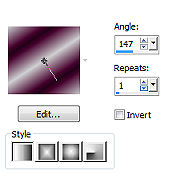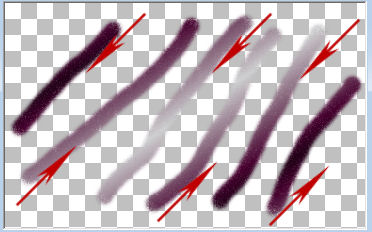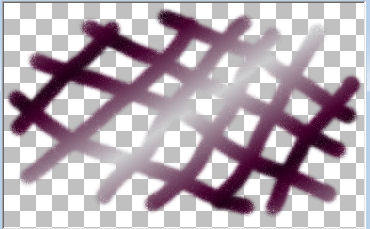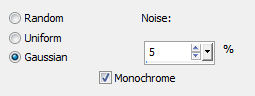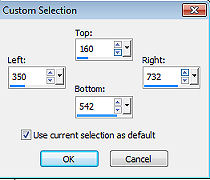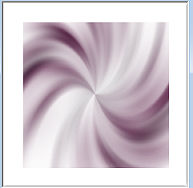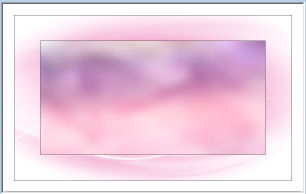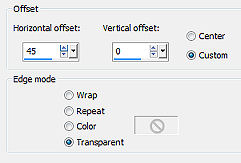Tutorial 261 
Obrigada Vazsu por autorizar a tradução  Material Aqui Coloque o gradiente "Vazsu T 261" na pasta de gradientes do Psp 1. Abra uma imagem de 1200 x 750 pixels transparente No foreground, localize o gradiente e configure: Style Linear / Angle 147 / Repeat 1 / Invert desmarcado 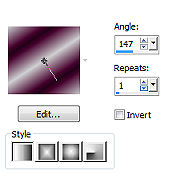
Ative a ferramenta Airbrush e configure os valores: 60,50,10,45,100,50,100 
2. Na imagem aberta, trace linhas transversais, alternado a primeira de cima para baixo, a segunda de baixo para cima e assim por diante, até obter 6 linhas assim: 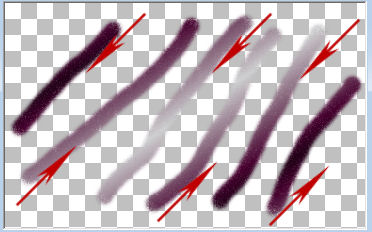
Depois trace linhas em sentido contrário, cruzando as outras assim: 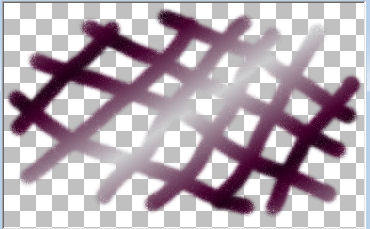
3. Adjust / Blur / Radial Blur: Twirl / 64 / 20 / Eliptical desmarcado / 0 / 0 / 0 
4. Adjust / Add/Remove Noise / Add Noise: Gaussian / 5 / Monochrome marcado 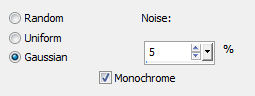
5. Abra uma nova imagem de 1200 x 750 px e pinte de branco Ative a ferramenta Selections / Custom selection: Top 180 / Left 250 / Right 732 / Bottom 542 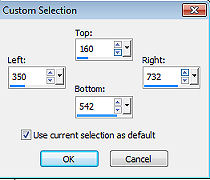
Image / Crop to selection 6. Selections / select all Volte à primeira imagem onde traçou as linhas - Edit / copy e minimize Na imagem branca criada - Edit / paste into selection Selections / select none Abra a "Vazsu Frame" - Edit / copy Na imagem criada - Edit / paste as new layer Teremos isso: 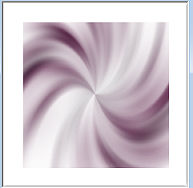
7. Baixe a opacidade da layer da frame para 50 Layers / merge / merge visible 8. Image / add borders / 4 px na cor preta - Minimize 9. Abra uma nova imagem de 1200 x 750 px e pinte de branco Abra o "Background 1" - Edit / copy Na imagem aberta - Edit / paste as new layer 10. Abra o "Background 2" - Edit / copy Novamente na imagem aberta - Edit / paste as new layer Sua imagem estará assim: 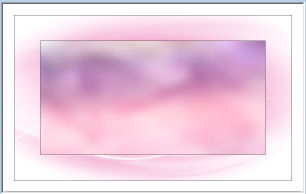
11. Abra o "Vazsu Circle Decor" - Edit / copy Edit / paste as new layer na imagem Image / Resize / 80%, resize all layers desmarcado Effects / Image effects / Offset: 45 / 0 / Custom e Transparent marcados 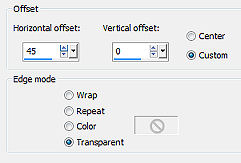
Baixe a opacidade dessa layer para 70% 12. Abra o "Vazsu Decor 1" - Edit / copy Edit / paste as new layer na imagem Effects / Image effects / Offset: 410 / 180 / Custom e Transparent marcados 13. Abra o tube "Peonies" - Edit / copy Edit / paste as new layer na imagem - não mova Image / Resize / 60%, resize all layers desmarcado 14. Abra o "Vazsu Decor 2" - Edit / copy Edit / paste as new layer na imagem Effects / Image effects / Offset: 205 / -125 / Custom e Transparent marcados 15. Abra aquele quadrinho criado no ítem 6 - Edit / copy Edit / paste as new layer nessa imagem principal Image / Resize / 35%, resize all layers desmarcado Effects / Image effects / Offset: 338 / 202 / Custom e Transparent marcados 16. Layers / Duplicate Effects / Image effects / Offset: 0 / -206 / Custom e Transparent marcados 17. Novamente, Layers / duplicate Effects / Image effects / Offset: 0 / -206 / Custom e Transparent marcados A imagem estará assim: 
18. Com a layer do topo ativa - Layers / merge down - 2 vezes Vamos unir os 3 quadrinhos Effects / 3D drop shadow: 2 /2 / 70 / 20,00 - preto 19. Abra o "Vazsu Buttom" - Edit / copy Edit / paste as new layer na imagem Effects / Image effects / Offset: 340 / 200 / Custom e Transparent marcados Layers / duplicate Effects / Image effects / Offset: 0 / -206 / Custom e Transparent marcados Novamente layers / duplicate Effects / Image effects / Offset: 0 / -206 / Custom e Transparent marcados Os botões deverão estar no centro dos 3 quadrinhos 20. Abra o "Subtitle" - Edit / copy Edit / paste as new layer na imagem Effects / Image effects / Offset: 0 / -225 / Custom e Transparent marcados 21. Abra o "SmArt Tube" - Apague a marca dágua Edit / copy Edit / paste as new layer na imagem Image / resize / 94%, resize all layers desmarcado Posicione à esquerda, como na imagem final Effects / 3D drop shadow: 15 /15 / 50 / 30,00 - preto 22. Assine e Salve como Jpeg. https://vazsupsptutorials.weebly.com/vazsu-tutorial-261.html
|